Si esteu consultant les instruccions de Google Hangouts per silenciar els altres, sou al lloc correcte. Hi ha diversos motius pels quals voldríeu silenciar algú i us mostrarem com fer-ho.

Afortunadament, independentment de la teva necessitat de silenciar algú, existeix l'opció per aconseguir-ho. Continua llegint per obtenir una guia detallada sobre silenciar i altres mesures que pots prendre a Google Meet. Perquè tinguem clar, Hangouts Meet és ara Google Meet, i així l'anomenarem en aquest article.
Com silenciar els altres en tots els dispositius
Silenciar a Google Meet és senzill i ho podeu fer en tots els dispositius compatibles (Android, iOS i ordinadors). A continuació s'explica com fer-ho en un ordinador:
- Inicia una reunió a Google Meet. Feu clic a aquest enllaç i premeu Nova reunió al centre de la pantalla.

- Anomena la reunió i afegeix participants. Podeu ometre aquests passos si esteu en una sessió en curs.

- Per silenciar algú, seleccioneu Silenciar opció (icona de tres punts) al costat de la seva foto de perfil.

- Ara, selecciona Silenciar i confirmar la decisió.

Podeu silenciar els altres a Android i iOS de la mateixa manera. Seguiu els passos:
- En una conferència de Google Meet en curs, toqueu el nom de la reunió i, a continuació, seleccioneu Gent pestanya.

- Trieu la persona que voleu silenciar i toqueu la icona de tres punts que hi ha al costat.

- Seleccioneu Silenciar.

Tant els usuaris d'Android com d'iOS també poden silenciar les persones en mode horitzontal. En aquest mode, heu de desplaçar-vos per la llista de persones d'una reunió, seleccionar una persona i prémer Silenciar.
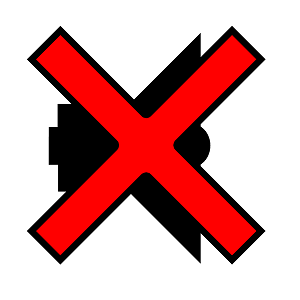
Consells de silenciament relacionats i silenciament del participant de marcatge
També es poden silenciar els participants de marcatge a Google Meet, de la mateixa manera que es descriu anteriorment. Si sou un participant per telèfon, podeu utilitzar aquesta combinació de tecles per silenciar o activar el silenci: *6 (signe d'estrella seguit del número 6).
Silenciar a Google Meet és útil, però no s'ha d'abusar. La persona que silencieu no sabrà que ho heu fet. És per això que no els podeu activar el so més endavant. Han d'activar el so, amb el botó del micròfon, o *6 si estan al telèfon.
També teniu l'opció de silenciar-vos, només cal que premeu el botó del micròfon que hi ha al costat de la icona d'usuari. Tothom es pot silenciar, amb una excepció. Si utilitzeu Google Meet amb comptes educatius, l'única persona que pot silenciar i eliminar altres persones és qui ha creat la reunió.
Com eliminar altres
Silenciar a Google Meet és només una solució temporal. De vegades, simplement no n'hi ha prou. Si algú de la reunió continua sent groller i descortès, simplement podeu eliminar-lo. Tanmateix, només qui va organitzar la conferència té el poder d'eliminar els participants.
A continuació s'explica com eliminar algú d'un ordinador:
- En una reunió, trieu Gent opció.

- Seleccioneu el nom de la persona que voleu eliminar i feu clic a Més opció al costat.

- Finalment, premeu Eliminar.

L'eliminació de persones a Android i iOS funciona de la mateixa manera. Seguiu els passos:
- Durant una reunió, toqueu el nom de la reunió a la part superior de la pantalla i, a continuació, seleccioneu la pestanya Persones.

- Trieu la persona que voleu eliminar i després prem Més opció al costat.

- Ara, seleccioneu el Eliminar opció.

Eliminar és encara més delicat que silenciar, així que assegureu-vos que la vostra decisió d'eliminar algú d'una reunió estigui justificada. Si algú està inactiu o està lluny del dispositiu, està bé eliminar-lo de la conversa. En qualsevol altre escenari, utilitzeu el vostre millor criteri per prendre la decisió.

La comunicació és crucial
Si estàs en una reunió important a Google Meet, intenta seguir sent professional i tens tot configurat i funcionant. No silenciis a algú a l'instant si sona fort o el seu micròfon no funciona. Primer intenteu explicar la situació. L'eliminació de persones de les trucades tampoc s'ha de fer a la lleugera.
Com és la teva experiència amb Google Meet? Funciona tot com estava previst? Feu-nos-ho saber a la secció de comentaris a continuació.






















